Excel查询函数杀手—高级筛选来了!
继上次推出Excel高级筛选的初级应用后,
高级应用部分今天终于重磅来袭!
谁说不会函数就不能做条件查询?
查询函数杀手—高级筛选来了!!!
话不多说,来看一组销售数据,后续以该数据进行操作。

01
选择性列示
例如,我们只要查询广东地区所有经销商的名称和代码,其余信息都不需列示,这种筛选我们姑且叫选择性列示,即将需要列示的列标题填列好,选中到”复制到“一栏。

慢动作,包学会,一起操作吧!

02
单值筛选
通常我们做高级筛选时所写的条件都是包含值筛选,比如上例中,我们的条件是”广东“,但是”广东韶关“、”广东广州“这些包含条件值字样的数据也会被筛选出来。
假设我们只要经营区域为广东的经销商信息,如何操作?
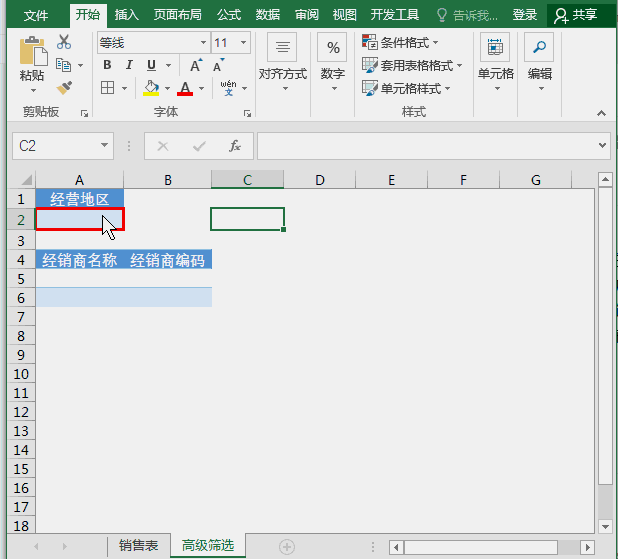
03
多条件筛选
高级筛选用得好,秒杀复杂的多条件查询函数还是妥妥的,特别是对包含值的模糊查询。
多条件筛选是将条件值和条件标题横向并列填写,例如筛选广东的一级经销商。

04
并列筛选
在简单筛选中,我们要同时筛选福建和广东的经销商信息时,通常会先筛选福建,再将广东添加到筛选器中。
在高级筛选中,并列筛选的操作显然更为简单,只需将几个同一列标题的条件值纵向排列(即同列不同行)。
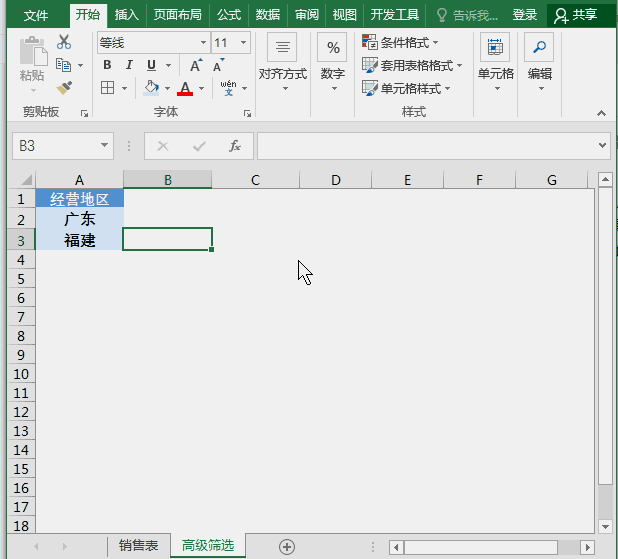
05
区间筛选
在高级筛选中,对数据区间筛选条件的设置,可以直接用运算符<,>,>=,<=,<>等字符连接数字来表示。例如我们筛选实际销售额大于5000的经销商信息。

06
模糊筛选
我们知道函数公式中可以使用通配符来进行模糊查找,高级筛选能做到吗?答案是肯定的。我们来筛选下经销商名称以广西开头的销售数据。

07
比较筛选
高级筛选还可以实现数据间的比较,将满足条件的数据筛选出来。比如,我们来筛选下实际销售额大于预算销售额的供应商信息。
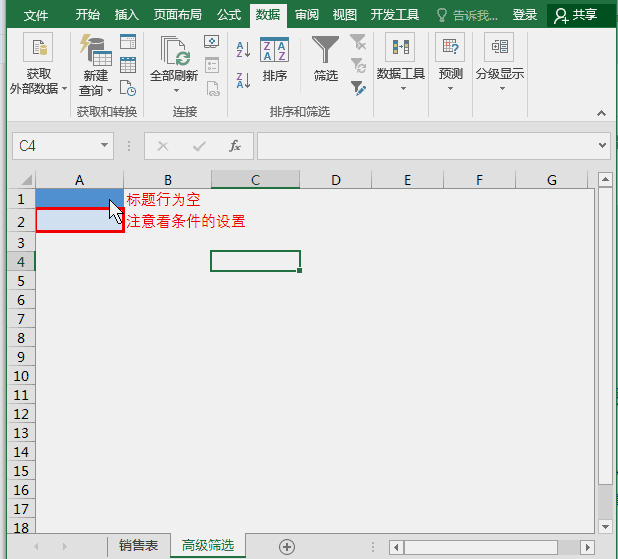
08
复合筛选
学会了上面的筛选方法,我们可以组合使用,作出更为复杂的复核筛选条件。
例如,我们来筛选下广东地区实际销额大于预算销额和福建地区销额大于8000的销售数据。
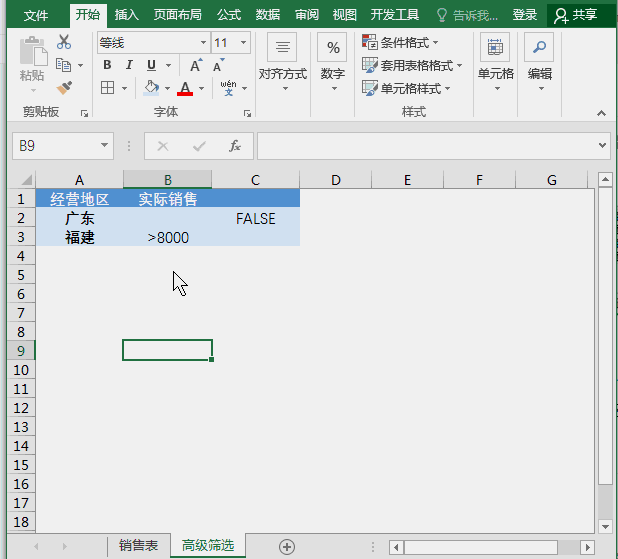
注:高级筛选可以选择将筛选结果在原数据区域显示或者在新的区域显示,在筛选框里选择即可。
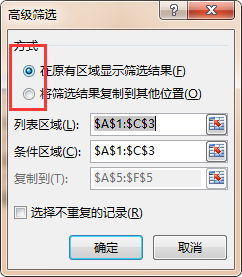
本文2024-08-06 18:24:09发表“excel”栏目。
本文链接:https://www.wukong.top/article/42.html
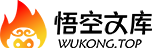



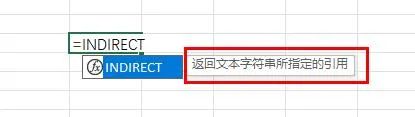




发表评论取消回复